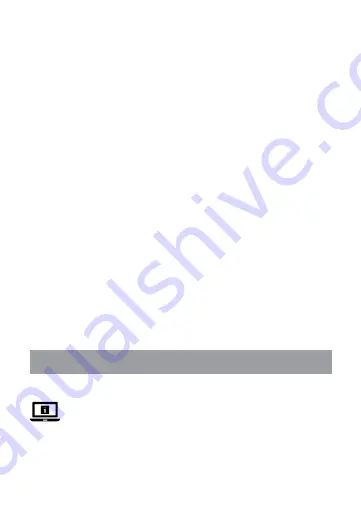
59
2. Naciśnij
A
4
dwa razy, aby otworzyć menu ustawień.
3. Naciśnij przycisk w górę
A
3
lub w dół
A
5
, aby poruszać się po menu.
4. Naciśnij OK
A
9
, aby potwierdzić wybór.
5. Naciśnij
A
4
, aby cofnąć się o jeden krok.
Menu
1. Naciśnij Menu
A
4
, aby otworzyć menu.
2. Naciśnij przycisk w górę
A
3
lub w dół
A
5
, aby poruszać się po menu.
3. Naciśnij OK
A
9
, aby potwierdzić wybór.
Naciśnij
A
q
, aby przełączać się między trybem nagrywania, fotografowania i
odtwarzania.
Tryb wideo
1. Naciśnij
A
q
, aby wybrać tryb nagrywania.
2. Naciśnij
A
9
, aby potwierdzić wybór.
3. Naciśnij
A
4
, aby otworzyć lub zamknąć tryb menu.
4. Naciśnij
A
9
, aby rozpocząć lub zatrzymać nagrywanie.
Naciśnij
A
3
, aby włączyć lub wyłączyć mikrofon.
Blokada awaryjna
W trybie nagrywania naciśnij przycisk blokady
A
w
, aby zapisać nagranie jako
plik tylko do odczytu.
To nagranie nie może zostać nadpisane ani usunięte bez podłączenia do
komputera.
x
Οδηγός γρήγορης εκκίνησης
Κάμερα για το ταμπλό
DCAM06BK
Για περισσότερες πληροφορίες δείτε το εκτενές online
εγχειρίδιο:
ned.is/dcam06bk
Προοριζόμενη χρήση
Το DCAM06BK είναι μία κάμερα για το ταμπλό του αυτοκινήτου η οποία μπορεί
να τοποθετηθεί στο παρμπρίζ του οχήματός σας.
Summary of Contents for DCAM06BK
Page 1: ...ned is dcam06bk Dashboard Camera For HD car recordings DCAM06BK ...
Page 3: ...1 2 3 4 5 6 7 e t y i o 8 9 q w r u A ...
Page 4: ...B ...
Page 77: ......
Page 78: ......
Page 79: ......
Page 80: ...Nedis BV De Tweeling 28 5215 MC s Hertogenbosch The Netherlands 05 20 ...
















































